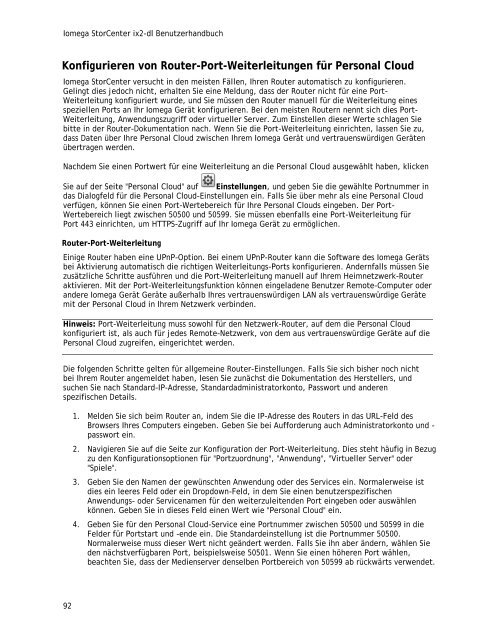Iomega ix2-dl Benutzerhandbuch
Iomega ix2-dl Benutzerhandbuch
Iomega ix2-dl Benutzerhandbuch
Erfolgreiche ePaper selbst erstellen
Machen Sie aus Ihren PDF Publikationen ein blätterbares Flipbook mit unserer einzigartigen Google optimierten e-Paper Software.
<strong>Iomega</strong> StorCenter <strong>ix2</strong>-<strong>dl</strong> <strong>Benutzerhandbuch</strong><br />
Konfigurieren von Router-Port-Weiterleitungen für Personal Cloud<br />
<strong>Iomega</strong> StorCenter versucht in den meisten Fällen, Ihren Router automatisch zu konfigurieren.<br />
Gelingt dies jedoch nicht, erhalten Sie eine Meldung, dass der Router nicht für eine Port-<br />
Weiterleitung konfiguriert wurde, und Sie müssen den Router manuell für die Weiterleitung eines<br />
speziellen Ports an Ihr <strong>Iomega</strong> Gerät konfigurieren. Bei den meisten Routern nennt sich dies Port-<br />
Weiterleitung, Anwendungszugriff oder virtueller Server. Zum Einstellen dieser Werte schlagen Sie<br />
bitte in der Router-Dokumentation nach. Wenn Sie die Port-Weiterleitung einrichten, lassen Sie zu,<br />
dass Daten über Ihre Personal Cloud zwischen Ihrem <strong>Iomega</strong> Gerät und vertrauenswürdigen Geräten<br />
übertragen werden.<br />
Nachdem Sie einen Portwert für eine Weiterleitung an die Personal Cloud ausgewählt haben, klicken<br />
Sie auf der Seite "Personal Cloud" auf Einstellungen, und geben Sie die gewählte Portnummer in<br />
das Dialogfeld für die Personal Cloud-Einstellungen ein. Falls Sie über mehr als eine Personal Cloud<br />
verfügen, können Sie einen Port-Wertebereich für Ihre Personal Clouds eingeben. Der Port-<br />
Wertebereich liegt zwischen 50500 und 50599. Sie müssen ebenfalls eine Port-Weiterleitung für<br />
Port 443 einrichten, um HTTPS-Zugriff auf Ihr <strong>Iomega</strong> Gerät zu ermöglichen.<br />
Router-Port-Weiterleitung<br />
Einige Router haben eine UPnP-Option. Bei einem UPnP-Router kann die Software des <strong>Iomega</strong> Geräts<br />
bei Aktivierung automatisch die richtigen Weiterleitungs-Ports konfigurieren. Andernfalls müssen Sie<br />
zusätzliche Schritte ausführen und die Port-Weiterleitung manuell auf Ihrem Heimnetzwerk-Router<br />
aktivieren. Mit der Port-Weiterleitungsfunktion können eingeladene Benutzer Remote-Computer oder<br />
andere <strong>Iomega</strong> Gerät Geräte außerhalb Ihres vertrauenswürdigen LAN als vertrauenswürdige Geräte<br />
mit der Personal Cloud in Ihrem Netzwerk verbinden.<br />
Hinweis: Port-Weiterleitung muss sowohl für den Netzwerk-Router, auf dem die Personal Cloud<br />
konfiguriert ist, als auch für jedes Remote-Netzwerk, von dem aus vertrauenswürdige Geräte auf die<br />
Personal Cloud zugreifen, eingerichtet werden.<br />
Die folgenden Schritte gelten für allgemeine Router-Einstellungen. Falls Sie sich bisher noch nicht<br />
bei Ihrem Router angemeldet haben, lesen Sie zunächst die Dokumentation des Herstellers, und<br />
suchen Sie nach Standard-IP-Adresse, Standardadministratorkonto, Passwort und anderen<br />
spezifischen Details.<br />
92<br />
1. Melden Sie sich beim Router an, indem Sie die IP-Adresse des Routers in das URL-Feld des<br />
Browsers Ihres Computers eingeben. Geben Sie bei Aufforderung auch Administratorkonto und -<br />
passwort ein.<br />
2. Navigieren Sie auf die Seite zur Konfiguration der Port-Weiterleitung. Dies steht häufig in Bezug<br />
zu den Konfigurationsoptionen für "Portzuordnung", "Anwendung", "Virtueller Server" oder<br />
"Spiele".<br />
3. Geben Sie den Namen der gewünschten Anwendung oder des Services ein. Normalerweise ist<br />
dies ein leeres Feld oder ein Dropdown-Feld, in dem Sie einen benutzerspezifischen<br />
Anwendungs- oder Servicenamen für den weiterzuleitenden Port eingeben oder auswählen<br />
können. Geben Sie in dieses Feld einen Wert wie "Personal Cloud" ein.<br />
4. Geben Sie für den Personal Cloud-Service eine Portnummer zwischen 50500 und 50599 in die<br />
Felder für Portstart und -ende ein. Die Standardeinstellung ist die Portnummer 50500.<br />
Normalerweise muss dieser Wert nicht geändert werden. Falls Sie ihn aber ändern, wählen Sie<br />
den nächstverfügbaren Port, beispielsweise 50501. Wenn Sie einen höheren Port wählen,<br />
beachten Sie, dass der Medienserver denselben Portbereich von 50599 ab rückwärts verwendet.